Навигация
Трансформация графических объектов
4. Трансформация графических объектов
- Выделение объекта. Для проведения любых манипуляций объект должен быть выбран (выделен). Выбор производят щелчком инструментом Стрелка на границе объекта, если он не имеет заливки, и в любом его месте, если заливка есть. Также выделить объект можно, "нарисовав" инструментом Стрелка прямоугольную рамку, во внутреннюю область которого объект попадет целиком. Если в определенную таким способом область попадают несколько объектов, то все они будут выделены одновременно. Выделите отдельные объекты и группы ранее созданных графических объектов.
- Определение якорных точек. Каждый объект PageMaker, будь то графический примитив, импортированная графика или текстовый блок, характеризуется одной единственной координатой и значениями высоты и ширины. Координаты объекта определяются по его якорной точке. Для линии якорной точкой могут быть правый, левый концы или середина. Для всех прочих объектов, имеющих площадь, якорными точками могут быть углы описанного вокруг объекта прямоугольника и середины его сторон. Все они носят общее название активных точек и играют важную роль при масштабировании, повороте, искажении и отражении объекта. PageMaker показывает положение активных точек вокруг нарисованного объекта (рис. 4). Определите якорные точки для линии из показанных активных точек и для многоугольника. Воспользуйтесь для этого специальным переключателем в управляющей палитре. Трансформируйте объекты, перемещая якорные точки.

Рис. 4 Активные точки для линии и эллипса
5. Перемещение объекта
- Для перемещения объекта выделите его инструментом Стрелка и перетащите на новое место. Если перемещение объекта следует осуществить строго по вертикали или горизонтали, то перемещая его, держите нажатой клавишу <Shift>. Осуществите произвольное перемещение объектов и строго по горизонтали или вертикали.
6. Масштабирование графических объектов
- При масштабировании графических объектов также используется инструмент Стрелка. Для начала объект выделите, поместите указатель мыши в одну из активных точек, нажмите левую кнопку и перетаскивайте указатель (он имеет форму двунаправленной стрелки), добиваясь требуемого размера объекта. Если вы выбрали угловую точку, меняться будут оба измерения объекта, при выборе точки на стороне габаритного прямоугольника объект масштабируется только по одному измерению. Увеличьте, созданные объекты в 2-3 раза.
- Преобразуйте многоугольник в квадрат, используя возможности масштабирования. Для чего удерживайте нажатой клавишу <Shift> до тех пор, пока PM не приведет габаритную рамку объекта к квадрату. Т.е. масштабирование прямоугольника преобразует его в квадрат, а эллипс — в окружность, многоугольник изменится так, что его ширина и высота станут одинаковыми.
7. Быстрое задание атрибутов линии
- Создайте ломаные линии и задайте для них сплошные, пунктирные, штрихпунктирные одинарные и двойные обводки любой толщины и цвета, для чего воспользуйтесь командой Линия меню Элемент. В списке, открывающемся этой командой, представлены восемь сплошных линий различной толщины, четыре типа двойных линий и пять видов пунктира наиболее часто встречающейся толщины. Обратите внимание, что если в меню выбран пункт Нулевая, то, присутствуя как объект на странице, линия не отображается на экране.
- С помощью команды Заказная этого же меню можно придать линии любую толщину в диапазоне от 0 до 800 пунктов с шагом 0,1 пункта. Атрибуты Инверсная и Прозрачная основа присутствующие и в меню Линия, и в окне Заказная линия, позволяют получить, соответственно, "негатив" заданной линии и придать просветам в пунктирных линиях прозрачность. Изучите и испробуйте названные параметры.
8. Быстрое оформление заливки
- Для быстрого оформления внутренней областей фигур существует команда Фон из меню Элемент. В открывающемся вложенном меню можно найти несколько наиболее часто употребляющихся типов заливок: сплошная, цвета бумаги и с разными вариантами штриховки. Залейте ранее созданные фигуры разными типами заливки. Назначьте заливку для незамкнутой ломаной линии. Предварительно фигуры должны быть выделены.
9. Комбинированная команда задания заливки и линии
- Выбрав команду Фон и линия меню Элемент, откройте одноименное диалоговое окно в котором одновременно сделайте установки для фона и линий активной фигуры на свое усмотрение.
ДОПОЛНИТЕЛЬНО
10. Цвета заливки None (Без фона) и Paper (Бумага).
При появлении на странице нового объекта, будь то нарисованная или импортированная графика или текст, PageMaker размещает его поверх других. Таким образом, чем позже элемент создан, тем он выше располагается. Если элементы занимают один и тот же участок страницы, они накладываются друг на друга таким образом, что верхний перекрывает нижний. Какой из элементов будет закрывать другой, определяется очередностью их создания. Для изменения порядка перекрывания предназначены команды подменю Монтаж меню Элемент. Это команды На задний план, На передний план, Сдвинуть вперед и Сдвинуть назад.
Если вышележащий объект не прозрачен, через него не виден нижележащий объект. Сделать объект прозрачным можно, отменив заливку этого объекта командой Без фона меню Фон. Атрибут Без фона означает отсутствие типографской краски во внутренней области объекта. Заливка цвета бумаги это то, что на языке полиграфии называется вывороткой. Выворотный объект предполагает отсутствие типографской краски в ограничиваемой им области. На рис. 5 представлена иллюстрация взаимодействия заливок и вывороток.
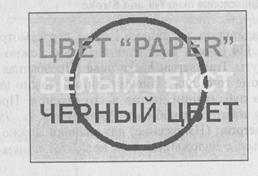
Рис. 5. Действие цветов заливки None и Paper.
- Создайте объект, подобный объекту рис. 5. В качестве цвета бумаги определен светло-желтый. Далее располагается прямоугольник с 50%-ной серой заливкой. Выше него расположен эллипс с атрибутом заливки None (Без фона) и черной обводкой. Поверх этих объектов лежит текст, первая строка которого имеет цвет бумаги; вторая — белую заливку; третья — черную.
Заметьте, что если цветом заливки объекта указан цвет Paper (Бумага) (в нашем примере светло-желтый), PageMaker заставит принтер оставлять "дырку" на месте этого объекта, а не печатать цветом, совпадающим с цветом бумаги (В нашем примере светло-желтым). Если же определить в публикации цвет, идентичный цвету Paper (Бумага), но с другим именем, а затем напечатать объект, заполненный этим цветом, то объект будет напечатан не как выворотный, а просто краской этого, совпадающего с бумагой цвета.
Через внутреннюю незаполненную область эллипса виден прямоугольник. Это иллюстрирует отличие заливки None (Без фона) от Paper (Бумага). Заливка None (Без фона) делает эллипс прозрачным. Если бы он был заполнен цветом Paper (Бумага), то был бы напечатан вывороткой т. е. в его внутренней области краска бы отсутствовала, как отсутствует она в области, ограничиваемой символами шрифта. Если эллипс перенести на передний план, то его обводка будет напечатана поверх выворотного текста.
Все сказанное выше относится не только к заливкам, но и к обводкам. Сброшенный атрибут Инверсная отображает линию черным цветом, а установленный — цветом бумаги (вывороткой). Установленный атрибут прозрачности отображает промежутки пунктира цветом None (Нулевая), а сброшенный — черным (т. е. цветом обводки).
Лабораторная работа № 8 Импорт графики
Похожие работы
... типа абзацев: заголовки, пункты списков (перечней) и любой другой текст. Характеристики абзаца можно установить, выполнив команду Оформление / Абзац. 4. PageMaker Широкий спектр возможностей программы позволяет создавать высококачественную продукцию, начиная с маленьких рекламных листков и кончая огромными плакатами и толстыми фолиантами (предел – 999 страниц). Основные средства программы ...
... в нарисованном от руки варианте. И типа такой вот спуск можно сделать только в Кварке. Честно скажу - с вылетами я еще не разобрался. Я и статью-то прочитал только позавчера. А вчера вот пришлось этот самый спуск полос делать. Объясняю, что я вчера делал. Надо было слепить брошюру формата А5 на 32 полосы. Дурное дело не хитрое, слепил. Печатать будем 200 штук на ризографе (не надо смеяться, pls ...
... Sname-записать инф. в файл "name" /Fn-пользов. шрифтом 8*n(14,8,16) /T-переводить из текста УПРАВЛЕНИЕ ПРИНТЕРОМ В ПРОГРАММАХ PRINTFX и LETTRIX. Работа с программой PRINTFX ---------------------------- 1. Разбивка на страницы. Программа позволяет печатать любые текстовые файлы. В файле могут быть предварительно отмечены места ...
... Это два наиболее часто используемых инструмента палитры инструментов. Для того, чтобы проделать любую операцию с элементом макета (перемещение, масштабирование, поворот и т. п.), необходимо сначала указать издательской системе объект этих преобразований, выделить его. Для выделения используют инструмент Pointer (Стрелка). Указатель этого инструмента имеет форму стрелки. Этой стрелкой нужно ...





0 комментариев